
Ситуација је због чињенице да рачунар нијеискључује се након завршетка рада програмски или физички, прилично је уобичајено. Разлози за овај феномен могу бити прилично велики, али углавном се односе на поставке самог система или проблеме са функционисањем рачунарског хардвера. Наравно, немогуће је размотрити све кварове и методе отклањања потешкоћа, па ћемо се фокусирати на основна решења која помажу да се реши проблем да се рачунар не искључи након што кликне на „Искључи“. Постоји неколико главних начина на које се, у зависности од узрока, могу елиминисати.
Прво, морате разликовати проблемевезано за хардвер и Виндовс софтверско окружење. Код лаптоп рачунара у овом погледу ситуација је једноставнија, јер у схеми напајања можете конфигурирати рад тастера за искључивање (двоструким притиском, на пример).

Али често разлог који није дугоРачунар се искључује након завршетка посла, повезан је само са неким програмима који раде у позадини или проблемима са неким уређајима, приступ коме је из неког разлога одсутан или ограничен системским услугама. На основу тога, можете применити неколико основних метода за уклањање таквих кварова.
Прва ствар коју треба урадити је довршити проблематичне.процеси у Таск Манагеру, који се може покренути користећи уобичајени Цтрл + Алт + Дел са три прста или помоћу Рун конзоле са таскмгр командом, где у секцији услуга морате да искључите приказ Мицрософтових процеса и завршите све остале.

Након тога, у верзијама Виндовса испод десетогКористите команду мсцонфиг у менију "Рун" да бисте приступили подешавањима конфигурације система и ставкама покретања на одговарајућој картици. У оперативном систему Виндовс 10, таква команда се може применити, али ће корисник бити преусмерен на картицу Таск Манагер да би конфигурисао одговарајуће параметре. У сваком случају, морате поништити све аутоматске процесе покретања. Можете оставити само цтфмон елемент, који одговара приказу промјена језика и распореда тастатуре у системској палети (у Виндовсу 10 не постоји такав процес). На крају акције се поново покреће. Трик је у томе да се ситуација може поновити. Рачунар се не искључује након завршетка посла или инструкција за поновно покретање, па шта да радимо? Потребно је применити присилно искључивање дугим притиском на дугме за напајање на лаптопу или на системској јединици (промене неће ступити на снагу без поновног покретања).
Услуге засноване на оперативном систему Виндовс које се извршавају у позадини, чије присуство просечан корисник можда и не погађа, такође могу изазвати много проблема.

Да бисте их проверили, користите командусервицес.мсц, унесен у Рун конзолу, затим у десном делу едитора можете видети вредности типа покретања за све елементе По правилу, вредност ће бити постављена на аутоматско. Међутим, за неке од њих могуће је направити схутдовн или рестарт. На пример, зашто је „Принт Манагер“ потребан ако штампач није инсталиран у систем? Процес се искључује без проблема, а истовремено не треба ни користити програм и компоненту.
Сервис проблема можете пронаћи у дневникусистемске радње, које се могу позвати у одељку "Систем", или покренути када се Виндовс покрене притиском на тастер Ф8 (као у безбедном режиму) у фази покретања система. У случају акција са оперативним системом Виндовс 10, ова опција не ради (мораћете преоптеретити систем притиском на Схифт тастер, након чега ће бити потребна додатна акција).
Ако након таквих радњи рачунар не радиИскључиће се након завршетка посла, мораћете да проверите функционалност хардвера и инсталираних управљачких програма у Девице Манагер-у, којима можете да приступите преко Цонтрол Панел-а, преко администрације рачунара или преко девмгмт.мсц команде у менију Рун.
Ако их имапроблеми, проблематичне ставке ће бити означене жутим маркерима (можете да прегледате неискоришћене драјвере у истом дневнику, где ће се појавити линија као што је управљачки програм није учитан) Међутим, најчешће се јављају кварови са мрежним картицама, УСБ контролерима итд.

У овој ситуацији, потребно је да позовете изборник својстава, наконЗатим идите на картицу за управљање напајањем, где треба да наведете дозволу да искључите уређај да бисте уштедели потрошњу енергије. Ако то није проблем, пређите на следећи корак.
Ако се рачунар не искључи након завршеткаМожете да покушате да направите нека подешавања у уређивачу регистратора, које можете позвати преко команде регедит у конзоли Рун.

Овде морате да пронађете параметар у грани ХКЛМодговоран за време затварања програма и ВаитТоКиллСервицеТимеоут тимеоут, и промени своју вредност са 20,000 (20 секунди) на 6000 (6 секунди) по подразумеваној вредности или користи друге средње или мање вредности. Након тога треба само да изађете из едитора и пожељно је да у потпуности преоптерете оперативни систем.
У неким случајевима, мада не увек, алипомаже инсталацију у параметрима БИОС-а примарног улаза / излаза активираног АЦПИ режима, за који је секција покретања постављена на Енаблед.
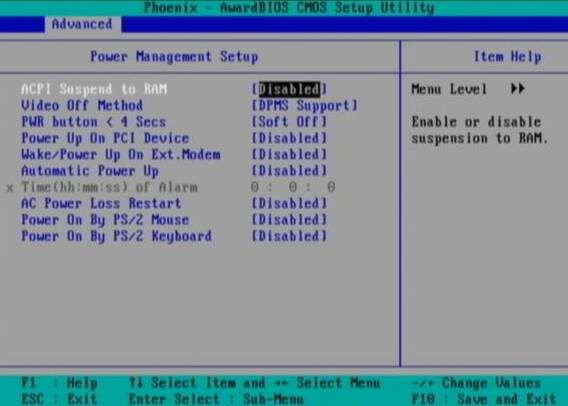
Овај метод је погодан само за уређаје на којима постоји ФиреВире.
Овде нису разматране све ситуације.повезан са немогућношћу аутоматског искључивања фиксних терминала и лаптопа. Ипак, барем један од начина, како показује пракса, испоставља се као ефикасан. Цијели проблем се у почетку састоји у проналажењу природе неуспјеха, а тек онда доносе одговарајућу одлуку да се тај проблем отклони.
У почетку треба обратити пажњу на проблемеуправљачке програме уређаја и ставке регистра, као и употребу брисања непотребних ставки покретања, јер су оне прилично високе у системским ресурсима и могу узроковати проблеме са прекидима напајања. У управљању енергетским шемама, препоручљиво је поставити препоручене балансиране параметре, а не уштеде или високе перформансе. Понекад помаже. Међутим, као што је већ поменуто, прво - разлог, онда - одлука.
</ п>